Free Alarm Clock 5.1.0 Phần mềm báo thức miễn phí
Free Alarm Clock là phần mềm đồng hồ báo thức miễn phí cho máy tính Windows, được tích hợp nhiều tính năng thú vị khác như xem giờ, nghe nhạc, hẹn giờ...
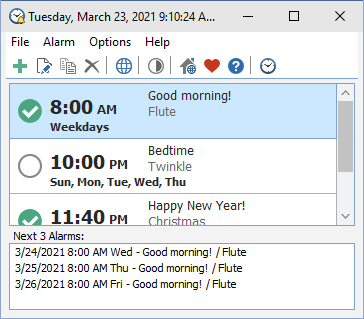
Tính năng chính của phần mềm Free Alarm Clock
Phần mềm báo thức miễn phí, đa năng và dễ sử dụng
Phần mềm báo thức Free Alarm Clock cho phép thiết lập số lượng báo thức không giới hạn. Bạn có thể tạo kiểu báo thức 1 lần hoặc lặp lại, kích hoạt từ thứ 2 đến thứ 6 để có thể thoải mái "ngủ nướng" vào cuối tuần.
Dán nhãn cho các báo thức khác nhau để chỉ định hoạt động bạn cần làm khi âm báo thức vang lên. Sau khi chọn ngày giờ và âm thanh cho từng báo thức, hãy dùng trường Text để viết chú thích cho báo thức.
Phát nhạc MP3
Bạn có thể chọn âm thanh để đánh thức mình. Free Alarm Clock có sẵn 1 vài âm báo thức, hoặc bạn có thể truy cập thư viện nhạc của máy tính để chọn 1 bản nhạc bất kỳ. Để không làm bạn giật mình, hãy chọn nhạc du dương êm dịu hoặc nhạc giao hưởng truyền thống. Nếu bạn là người khó dậy bằng đồng hồ báo thức, hãy chọn bản nhạc sôi động, tiết tấu hay nhạc Rock, âm thanh độc đáo... để cài đặt làm âm báo.
Kích hoạt hệ thống từ chế độ Sleep Mode
Có bao giờ bạn nghĩ có thể bật máy tính tự động từ chế độ Sleep Mode thông qua 1 chương trình ngoài mà không gây tốn điện? Câu trả lời là có. Phần mềm Free Alarm Clock có thể tự động mở máy và báo thức đối với những chiếc Laptop, máy tính có chế độ Sleep Mode.
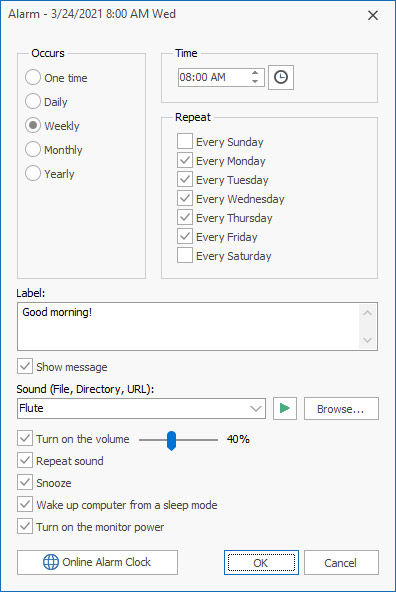
Tăng âm lượng
Free Alarm Clock sẽ tự động tăng âm lượng nếu bạn vô tình để máy tính ở chế độ Mute. Khi báo thức vang lên, âm lượng sẽ tự động tăng. Ở dạng mặc định, Free Alarm Clock cho phép cài đặt âm lượng theo ý thích.
Chạy Free Alarm Clock từ USB
Bạn có thể lưu trữ file cài đặt Free Alarm Clock vào USB và chạy trực tiếp từ đó. Theo cách này, toàn bộ báo thức đã tạo sẽ luôn ở bên bạn, thiết lập đều nằm trong file Data.ini. Đây là phiên bản Free Alarm Clock Portable không cần cài đặt. Chỉ cần giải nén file và mở FreeAlarmClock.exe để mở phần mềm báo thức trên PC.
Free Alarm Clock là phần mềm báo thức miễn phí, hữu ích cho bất cứ ai, giúp bạn luôn thức dậy đúng giờ, bắt đầu ngày mới bằng 1 tinh thần sảng khoái, vui vẻ.

Cách sử dụng Free Alarm Clock để cài đặt báo thức
- Time - Thời gian báo thức được quy định theo định dạng gốc của Windows.
- Repeat - Bạn có thể cài đặt chuông báo thức một lần hoặc lặp đi lặp lại. Bạn có thể sử dụng một lần hoặc cài đặt vào các ngày liên tiếp sau khi bạn cài đặt báo thức ban đầu.
- Label - Bạn có thể đặt tên(nhãn) cảnh báo khác nhau.
- Show message - Nếu hộp kiểm này được chọn, sau đó tín hiệu có thể được ngừng lại bằng cách nhấn vào biểu tượng ở khay hệ thống.
- Sound - Bạn có thể chọn những âm thanh mà bạn muốn để đánh thức . Bạn có thể điều chỉnh âm thanh báo thức bằng cách nhấn nút "Browse"
- Turn on the volume - Khi chuông báo thức của bạn đã đến thời điểm bạn cài đặt rung, chương trình sẽ thiết lập âm báo với một mức độ định trước.
- Loop - Âm thanh phát liên tục.
- Snooze - Kích hoạt tính năng "Snooze" trên máy tính của bạn.
- Wake up computer from a sleep mode - Khi máy tính của bạn đang ở chế độ ngủ đông Alarm Clock sẽ đánh thức máy tính của bạn.
- Turn on the monitor power - Bật nguồn cho máy tính của bạn.
Cập nhật ứng dụng Free Alarm Clock mới nhất
Free Alarm Clock 5.x:
- Báo thức bỏ lỡ sẽ hiển thị trong cửa sổ trình nhắc.
- Khi tắt thiết lập Show message, cửa sổ thông báo sẽ không hiển thị sau 30 giây nếu âm báo chưa tắt.
- Sửa lỗi trên giao diện tiếng Hy Lạp.
- Sửa lỗi website báo thức online không mở khi dùng emoji.
- Cải thiện thiết kế ứng dụng, bổ sung chế độ nền tối và đổi icon.
- Cho phép thiết lập đồng hồ báo thức theo kiểu: One Time, Daily, Weekly, Monthly và Yearly.
- Sắp xếp danh sách báo thức theo Time, Label hoặc Next alarm time.
- Bổ sung âm báo mới, 1 số âm báo cũ được đổi tên.
- Hỗ trợ thêm các ngôn ngữ mới: Hindi, Na Uy, Ba Tư, Kurd và Estonia.
- Bổ sung nút Open Online Alarm Clock mới.
- Khi thêm báo thức mới, tên và âm lượng sẽ được thiết lập đồng bộ với cài đặt âm báo trước đó.
- Khi giảm chiều cao của cửa sổ nổi, đồng hồ chỉ hiển thị thời gian và ngày tháng.
- Khi âm thanh không phát, âm beep từ hệ thống sẽ thay thế.
- Cải thiện bản địa hóa UI 1 số ngôn ngữ.
- Và 1 số nâng cấp, sửa lỗi khác.
Câu hỏi thường gặp
Free Alarm Clock là phần mềm đồng hồ báo thức miễn phí, đa năng và dễ sử dụng cho máy tính Windows, tích hợp nhiều tính năng như xem giờ, nghe nhạc, hẹn giờ, và có thể bật máy tính từ chế độ Sleep Mode.
Free Alarm Clock cho phép thiết lập số lượng báo thức không giới hạn, tạo báo thức 1 lần hoặc lặp lại, dán nhãn cho các báo thức, chọn âm thanh báo thức từ thư viện máy tính hoặc âm báo tích hợp, tự động tăng âm lượng, bật máy tính từ chế độ Sleep Mode, và chạy trực tiếp từ USB.
Có, Free Alarm Clock cho phép chọn âm thanh báo thức bao gồm âm báo mặc định hoặc nhạc MP3 từ thư viện nhạc trên máy tính.
Có, Free Alarm Clock có thể tự động mở máy và báo thức đối với các máy tính và laptop có chế độ Sleep Mode.
Bạn chỉ cần lưu file cài đặt Free Alarm Clock vào USB, giải nén và mở file FreeAlarmClock.exe để chạy phần mềm mà không cần cài đặt.
Bạn thiết lập thời gian báo thức, lựa chọn lặp lại (Repeat), đặt tên cho báo thức (Label), chọn âm thanh báo thức (Sound), điều chỉnh âm lượng, kích hoạt lặp lại âm thanh (Loop), bật tính năng hoãn báo thức (Snooze), và bật máy tính hoặc màn hình từ chế độ ngủ (Wake up computer from a sleep mode, Turn on the monitor power).
Phiên bản 5.x bổ sung chế độ nền tối, cho phép đặt báo thức theo nhiều kiểu như One Time, Daily, Weekly, Monthly, Yearly, cải thiện thiết kế giao diện, thêm âm báo mới, hỗ trợ thêm nhiều ngôn ngữ mới, sửa lỗi và nâng cấp giao diện người dùng.
Free Alarm Clock hỗ trợ nhiều ngôn ngữ, trong đó phiên bản mới bổ sung hỗ trợ thêm Hindi, Na Uy, Ba Tư, Kurd và Estonia.
Phần mềm Free Alarm Clock sẽ tự động tăng âm lượng khi báo thức vang lên nếu máy tính đang ở chế độ mute.
Có, Free Alarm Clock là phần mềm đồng hồ báo thức miễn phí.
- Phát hành:
- Version: 5.1.0
- Sử dụng: Miễn phí
- Dung lượng: 4,5 MB
- Lượt xem: 136.889
- Lượt tải: 102.286
- Ngày:
- Yêu cầu: Windows XP/Vista/7/8/10





























